Cách sửa Event ID 2505: Server Could Not Bind to Transport trên Windows
Bạn gặp phải thông báo lỗi mới trong Event Log? Đừng lo! Dưới đây là điều bạn cần biết về Event ID 2505: Server Could Not Bind to Transport trên Windows để có cách khắc phục phù hợp.

Bạn thấy một thông báo lỗi trong Event Viewer sau khi update Windows 11 mới nhất. Bản cập nhật này dường như liên quan tới hiệu suất của mạng. Vậy thì Server Could Not Bind to the Transport nghĩa là gì? Hãy cùng Eballsviet.com tìm hiểu nhé!
Server Could Not Bind to the Transport là gì?
Thông báo lỗi Windows này thường xuất hiện trong Event Viewer. Trình xem sự kiện là một công cụ tuyệt vời để khắc phục sự cố Windows này. Vì thế, nếu có điều gì đó không đúng xảy ra, bạn nên kiểm tra kỹ vấn đề để chắc chắn mọi thứ đều ổn.
Đây là thông báo lỗi Event ID 2505 đầy đủ:
The server could not bind to the transport \Device\NetBT_Tcpip_{XXX…} because another computer on the network has the same name. The server could not start. <
/code>Lỗi này có thể xuất hiện khi khởi động hoặc lúc sử dụng bình thường. Nó liên quan tới file và dịch vụ in. Hiểu đơn giản, đây là sự cố tạm thời phát sinh bởi file và dịch vụ in gặp khó khăn khi giao tiếp với NetBIOS.
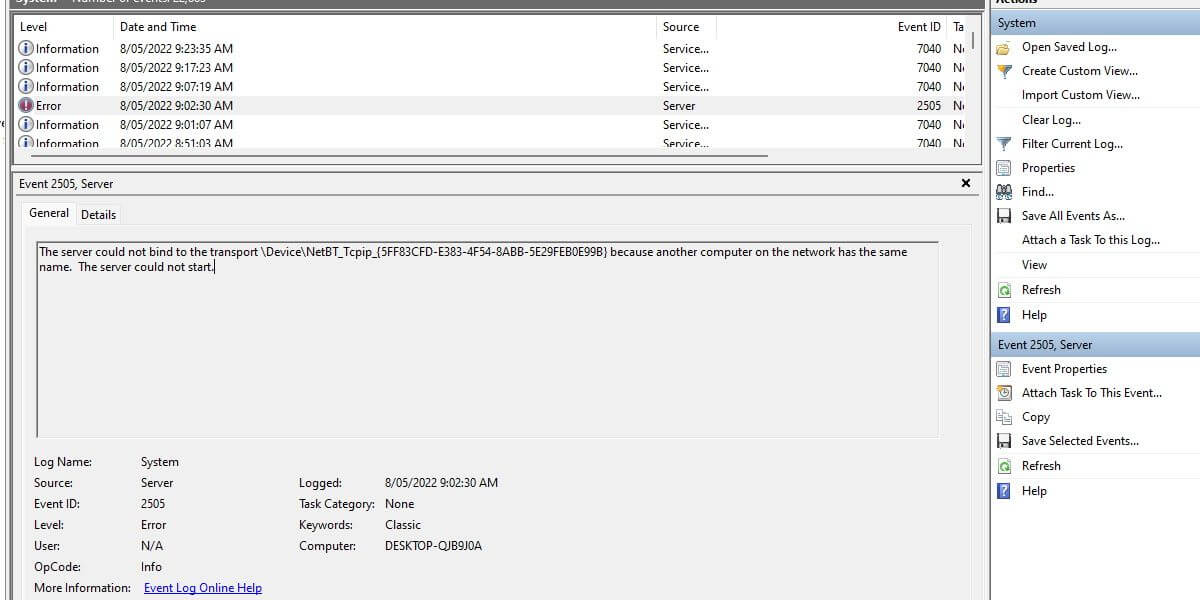
Cần phải làm gì để sửa lỗi Event ID 2505?
Thực sự bạn không phải làm gì nhiều.
Lỗi này gây ra các vấn đề về hình ảnh và nó nằm ở Event Viewer. Được xác nhận bởi đại diện Microsoft Tech Support trên trang cộng đồng chính thức của hãng, lỗi này không ảnh hưởng tới hiệu suất tổng thể của máy tính và hoàn toàn có thể bỏ qua.
Cách sửa Event ID 2505 trên Windows
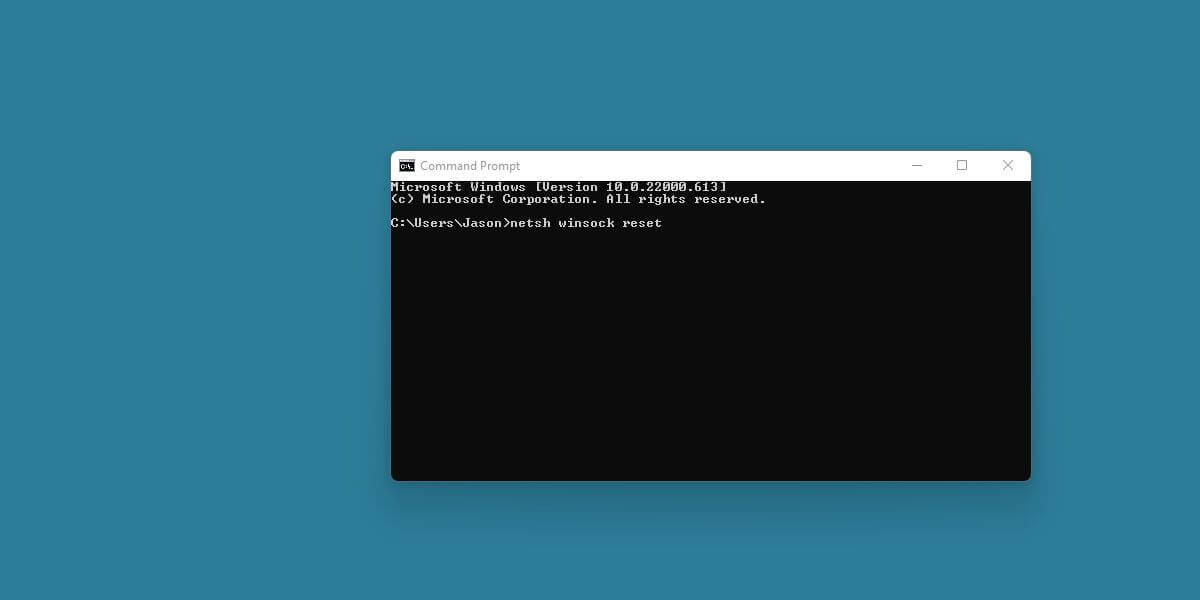
Nếu lỗi này làm phiền bạn hay cảm thấy nó gây lỗi mạng, bạn có thể thử giải pháp sau:
- Click Start.
- Nhập CMD vào thanh tìm kiếm.
- Click chuột phải vào Command Prompt và chọn Run as Administrator.
- Nhập lệnh netsh winsock reset vào cửa sổ Command Prompt.
- Nhấn Enter.
Hành động trên sẽ thiết lập lại danh mục Winsock và có thể chặn lỗi Event ID 2505 xuất hiện sau này. Ngoài ra, bạn còn có thể sử dụng các phương pháp khắc phục sự cố mạng cơ bản, đặc biệt trên thiết bị không dây.
Một lỗi phổ biến nhưng không ảnh hưởng tới mạng
Dù được người dùng báo cáo nhiều nhưng Event ID 2505 hoàn toàn vô hại và không cần phải sửa. Microsoft có thể vá lỗi này ở bản cập nhật sắp tới. Vì thế, bạn không cần phải lo kết nối không dây bị ảnh hưởng. Hãy cứ duyệt web như bình thường và cập nhật Windows mới nhất ngay khi có thể nhé!
Theo Nghị định 147/2024/ND-CP, bạn cần xác thực tài khoản trước khi sử dụng tính năng này. Chúng tôi sẽ gửi mã xác thực qua SMS hoặc Zalo tới số điện thoại mà bạn nhập dưới đây:



















